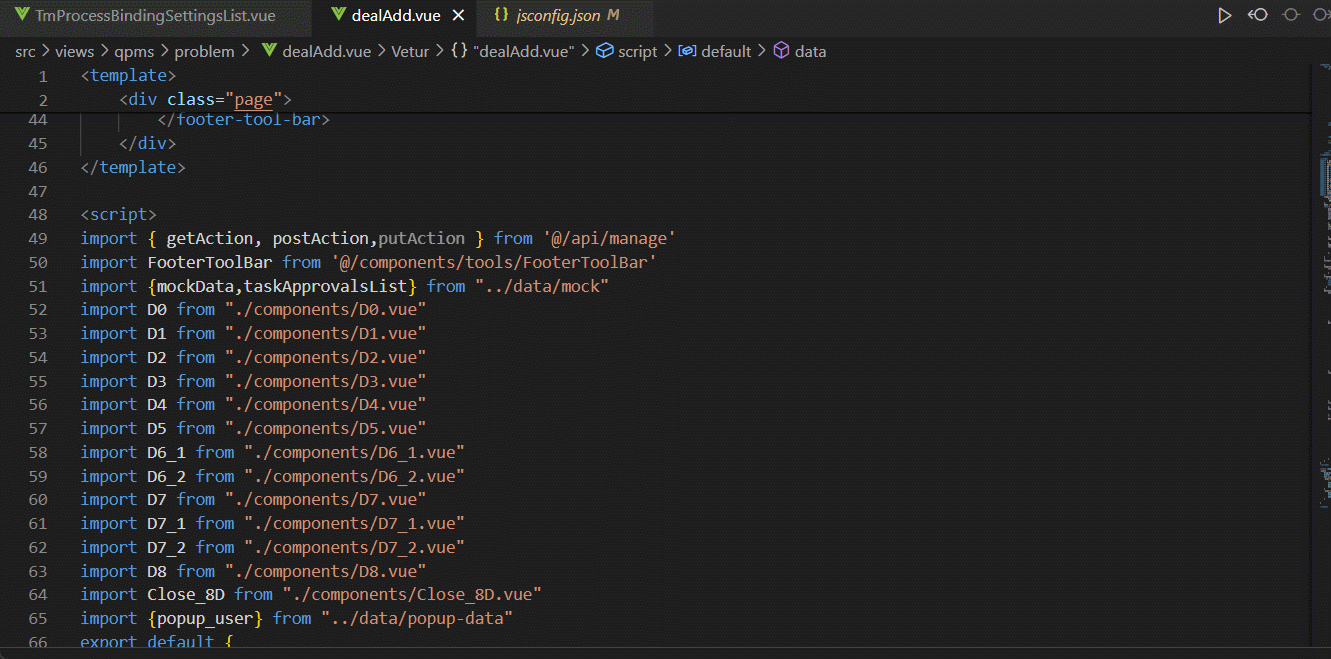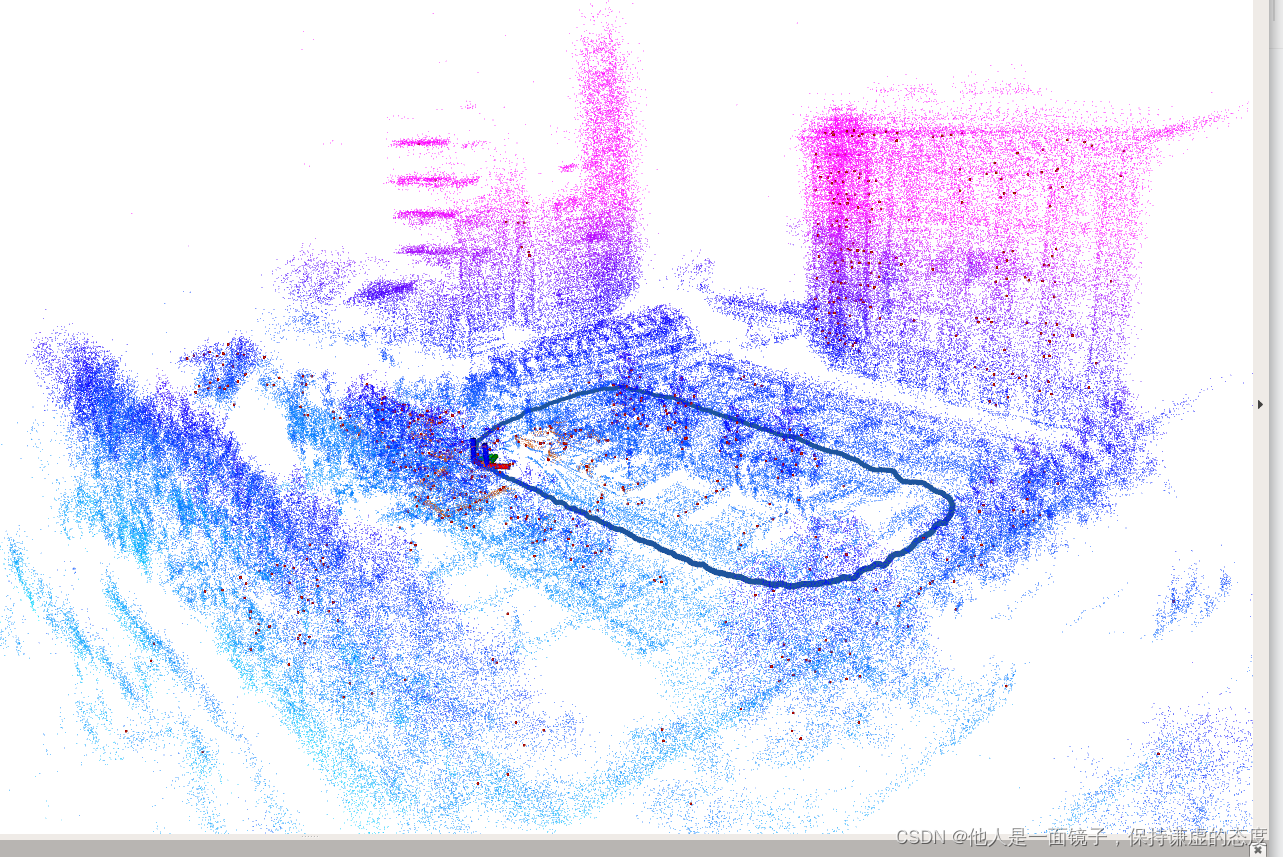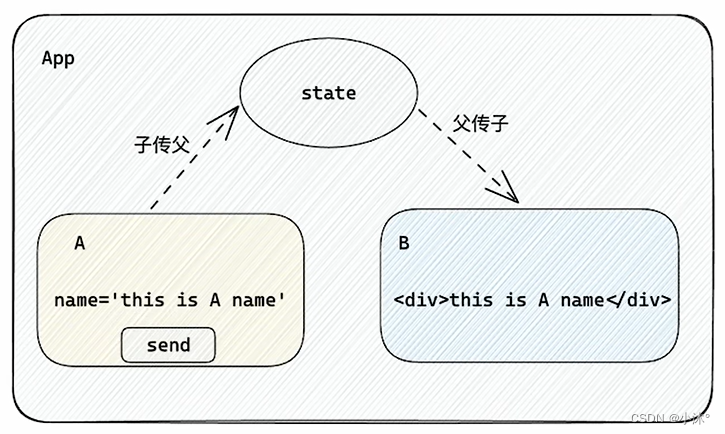apexcharts数据可视化之圆环柱状图
有完整配套的Python后端代码。
本教程主要会介绍如下图形绘制方式:
- 基础圆环柱状图
- 多组数据圆环柱状图
- 图片背景
- 自定义角度
- 渐变
- 半个圆环图
- 虚线圆环图
基础圆环图
import ApexChart from 'react-apexcharts';
export function CircleChart() {
// 数据序列
const series = [70]
// 图表选项
const options = {
chart: {
height: 350,
type: 'radialBar',
},
plotOptions: {
radialBar: {
hollow: {
size: '70%',
}
},
},
labels: ['实时进度'],
}
return (
<div id="chart">
<ApexChart options={options} series={series} type="radialBar" height={550}/>
</div>
)
}
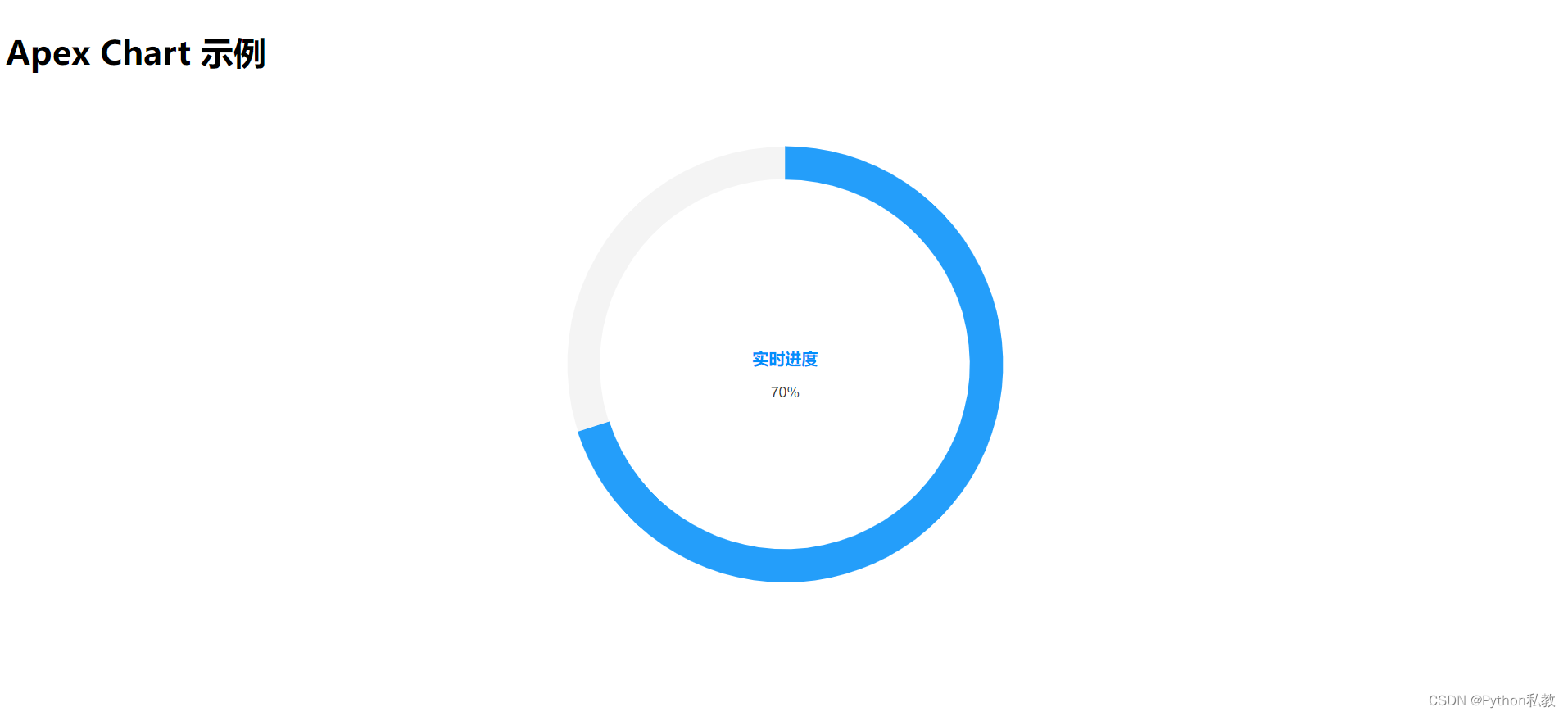
多值圆环图
import ApexChart from 'react-apexcharts';
export function MultiCircleChart() {
// 数据序列
const series = [44, 55, 67, 83]
// 图表选项
const options = {
chart: {
height: 350,
type: 'radialBar',
},
plotOptions: {
radialBar: {
dataLabels: {
name: {
fontSize: '22px',
},
value: {
fontSize: '16px',
},
total: {
show: true,
label: '合计',
formatter: function (w) {
// 默认情况下,此函数返回所有序列的平均值。
// 下面只是展示自定义格式化器函数使用的一个示例
return 249
}
}
}
}
},
labels: ['苹果', '橘子', '香蕉', '葡萄'],
}
return (
<div id="chart">
<ApexChart options={options} series={series} type="radialBar" height={550}/>
</div>
)
}

图片背景
import ApexChart from 'react-apexcharts';
export function ImageCircleChart() {
// 数据序列
const series = [67]
// 图表选项
const options = {
chart: {
height: 350, type: 'radialBar',
},
plotOptions: {
radialBar: {
// 雷达图图标
hollow: {
margin: 15,
size: '70%',
image: '/clock.png',
imageWidth: 64,
imageHeight: 64,
imageClipped: false
},
dataLabels: {
name: {
show: false, color: '#fff'
}, value: {
show: true, color: '#333', offsetY: 70, fontSize: '22px'
}
}
}
},
// 使用图片填充
fill: {
type: 'image', image: {
src: ['/4274635880_809a4b9d0d_z.jpg'],
}
},
stroke: {
lineCap: 'round'
},
labels: ['波动率'],
}
return (<div id="chart">
<ApexChart options={options} series={series} type="radialBar" height={550}/>
</div>)
}
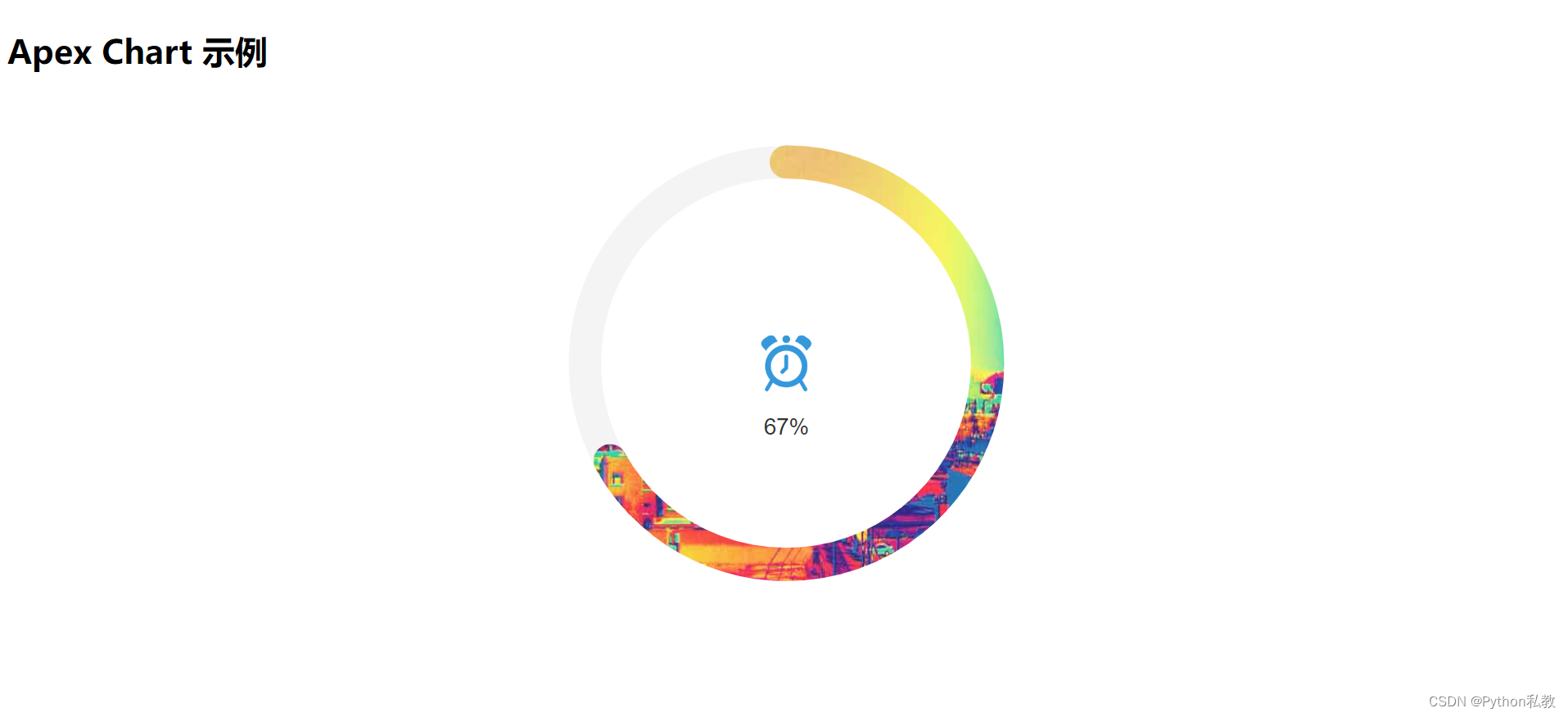
自定义角度
import ApexChart from 'react-apexcharts';
export function CustomAngleCircleChart() {
// 数据序列
const series = [76, 67, 61, 90]
// 图表选项
const options = {
chart: {
height: 390,
type: 'radialBar',
},
plotOptions: {
radialBar: {
offsetY: 0,
startAngle: 0, // 开始角度
endAngle: 270, // 结束角度
hollow: { // 中间图标
margin: 5,
size: '30%',
background: 'transparent',
image: undefined,
},
dataLabels: {
name: {
show: false,
},
value: {
show: false,
}
},
barLabels: {
enabled: true,
useSeriesColors: true, // 使用和对应图表相同颜色
margin: 8,
fontSize: '16px',
formatter: function (seriesName, opts) {
return seriesName + ": " + opts.w.globals.series[opts.seriesIndex]
},
},
}
},
colors: ['#1ab7ea', '#0084ff', '#39539E', '#0077B5'],
labels: ['苹果', '橘子', '香蕉', '葡萄'],
responsive: [{
breakpoint: 480,
options: {
legend: {
show: false
}
}
}]
}
return (
<div id="chart">
<ApexChart options={options} series={series} type="radialBar" height={550}/>
</div>
)
}
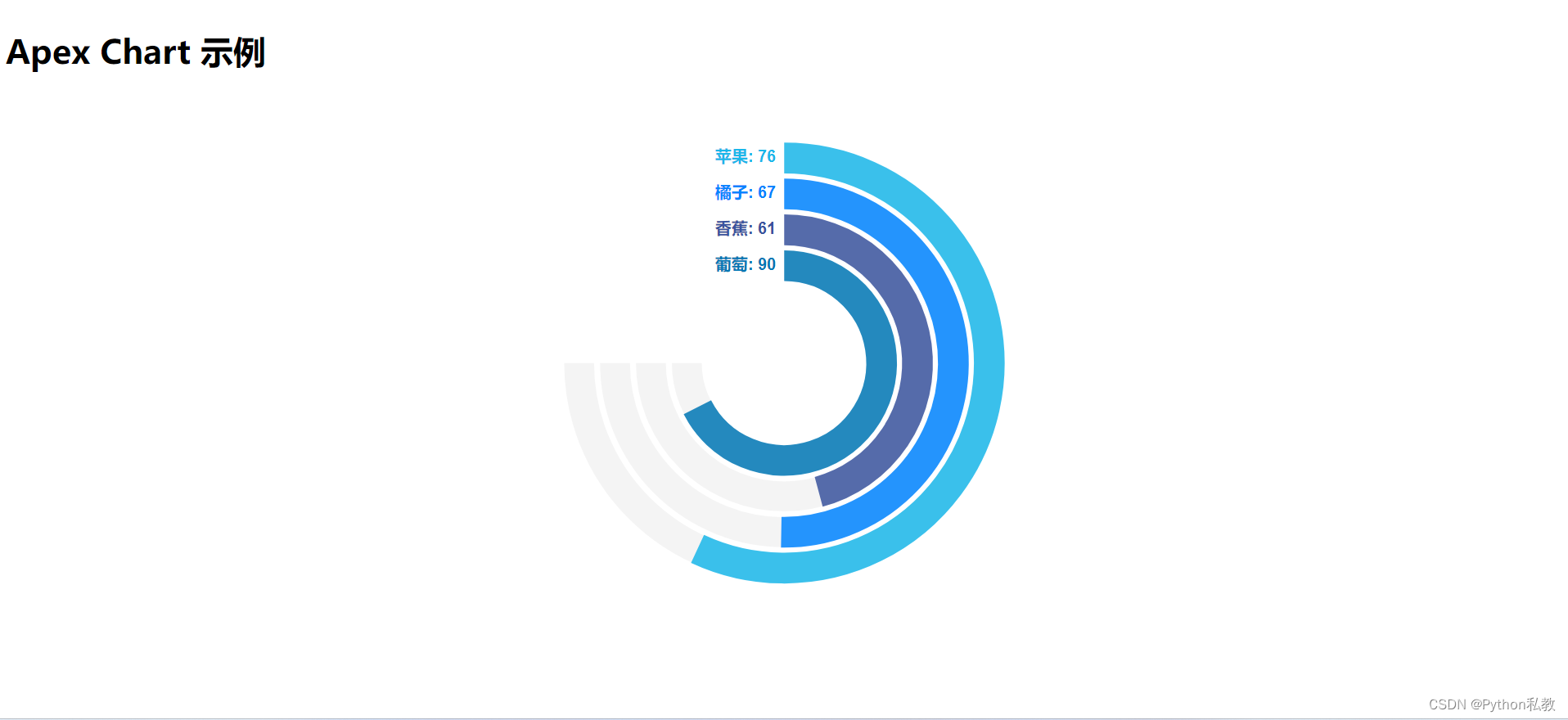
渐变
import ApexChart from 'react-apexcharts';
export function GradientCircleChart() {
// 数据序列
const series = [75]
// 图表选项
const options = {
chart: {
height: 350,
type: 'radialBar',
toolbar: {
show: true
}
},
plotOptions: {
radialBar: {
startAngle: -135,
endAngle: 225,
hollow: {
margin: 0,
size: '70%',
background: '#fff',
image: undefined,
imageOffsetX: 0,
imageOffsetY: 0,
position: 'front',
dropShadow: {
enabled: true,
top: 3,
left: 0,
blur: 4,
opacity: 0.24
}
},
track: {
background: '#fff',
strokeWidth: '67%',
margin: 0, // margin is in pixels
dropShadow: {
enabled: true,
top: -3,
left: 0,
blur: 4,
opacity: 0.35
}
},
// 数据标签
dataLabels: {
show: true,
name: {
offsetY: -10,
show: true,
color: '#888',
fontSize: '17px'
},
value: {
formatter: function (val) {
return parseInt(val);
},
color: '#111',
fontSize: '36px',
show: true,
}
}
}
},
// 渐变色填充
fill: {
type: 'gradient',
gradient: {
shade: 'dark',
type: 'horizontal',
shadeIntensity: 0.5,
gradientToColors: ['#ABE5A1'],
inverseColors: true,
opacityFrom: 1,
opacityTo: 1,
stops: [0, 100]
}
},
stroke: {
lineCap: 'round'
},
labels: ['百分比'],
}
return (
<div id="chart">
<ApexChart options={options} series={series} type="radialBar" height={550}/>
</div>
)
}
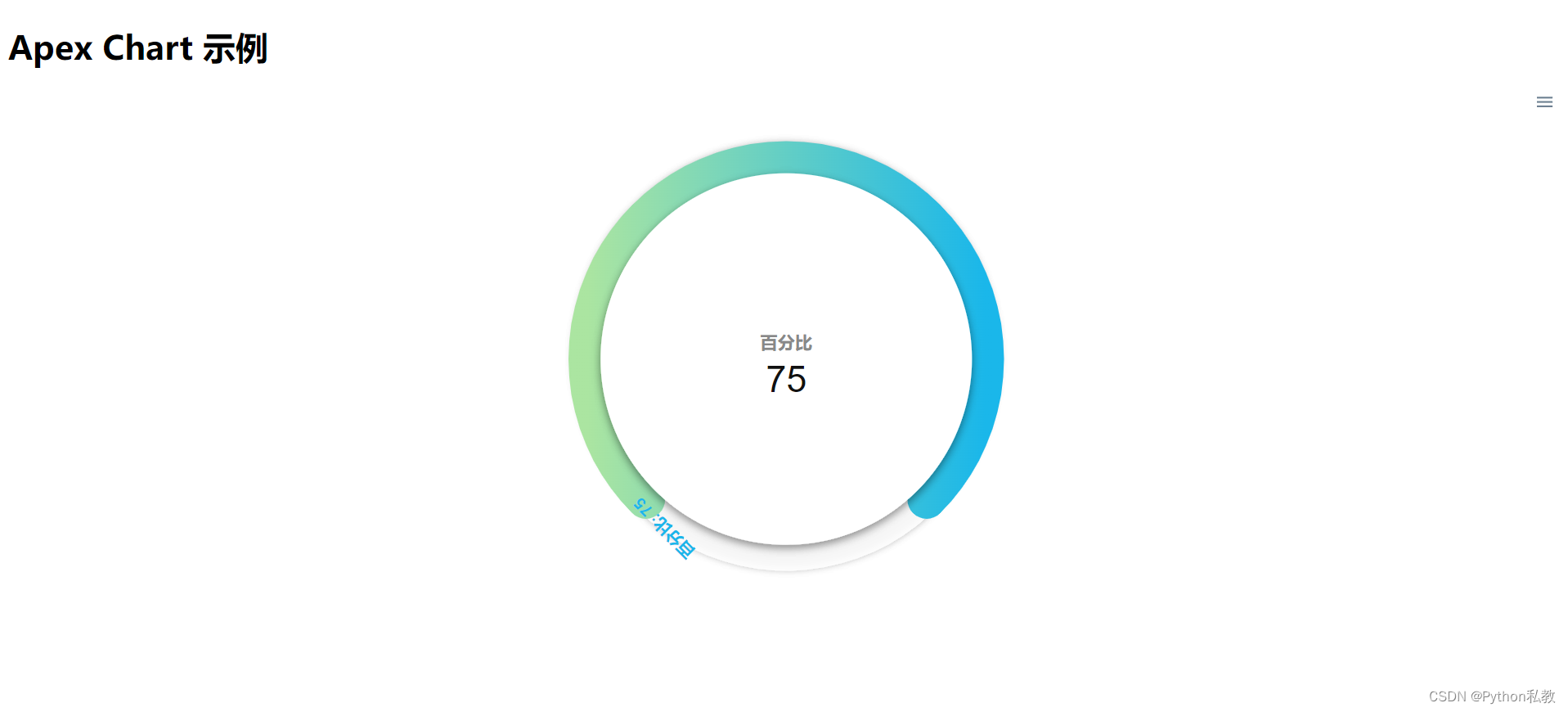
半个圆环图
import ApexChart from 'react-apexcharts';
export function SemiCircleChart() {
// 数据序列
const series = [75]
// 图表选项
const options = {
chart: {
type: 'radialBar',
offsetY: -20,
sparkline: {
enabled: true
}
},
plotOptions: {
radialBar: {
// 通过角度控制只有一半
startAngle: -90,
endAngle: 90,
track: {
background: "#e7e7e7",
strokeWidth: '97%',
margin: 5, // margin is in pixels
dropShadow: {
enabled: true,
top: 2,
left: 0,
color: '#999',
opacity: 1,
blur: 2
}
},
dataLabels: {
name: {
show: false
},
value: {
offsetY: -2,
fontSize: '22px'
}
}
}
},
grid: {
padding: {
top: -10
}
},
fill: {
type: 'gradient',
gradient: {
shade: 'light',
shadeIntensity: 0.4,
inverseColors: false,
opacityFrom: 1,
opacityTo: 1,
stops: [0, 50, 53, 91]
},
},
labels: ['平均结果'],
}
return (
<div id="chart">
<ApexChart options={options} series={series} type="radialBar" height={550}/>
</div>
)
}
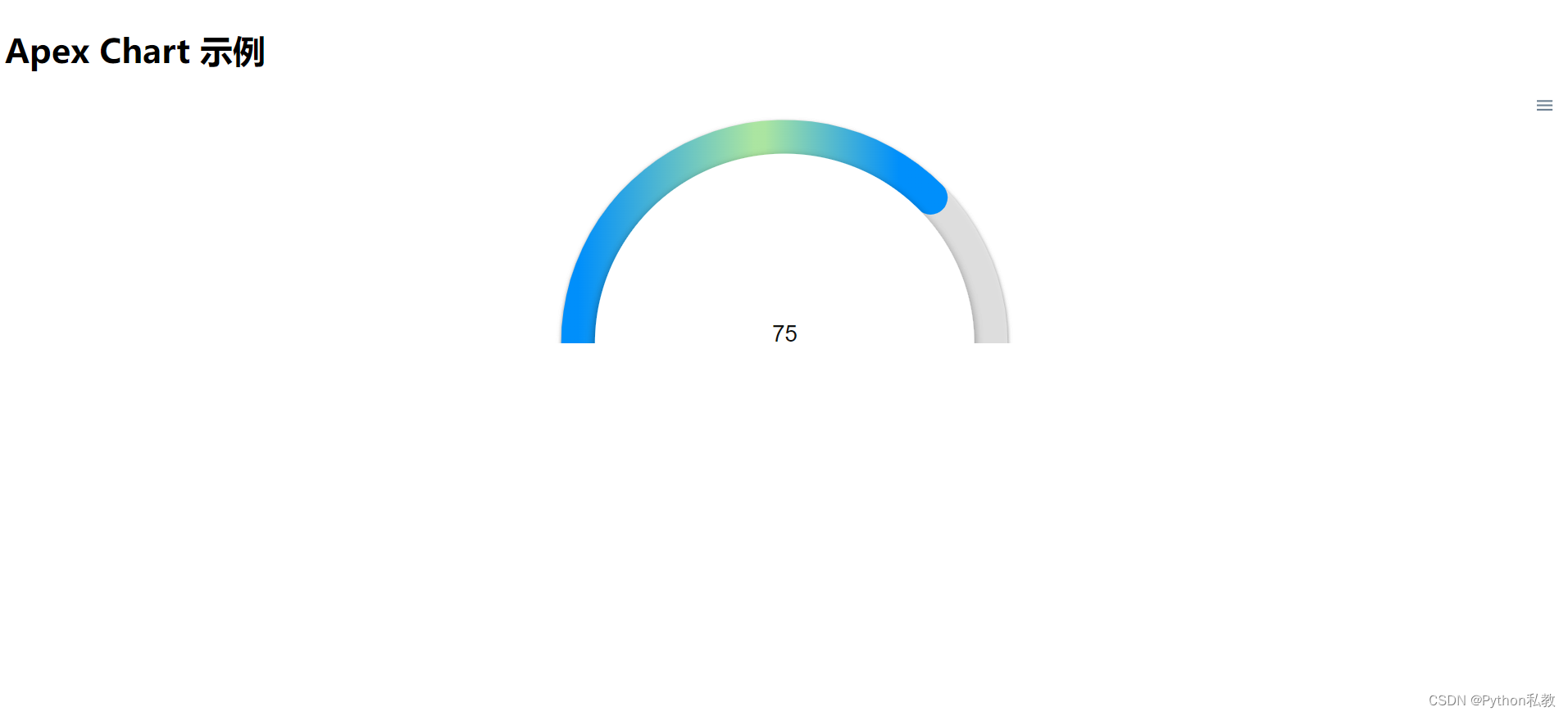
虚线圆环图
import ApexChart from 'react-apexcharts';
export function StrokedGaugeCircleChart() {
// 数据序列
const series = [75]
// 图表选项
const options = {
chart: {
height: 350,
type: 'radialBar',
offsetY: -10
},
plotOptions: {
radialBar: {
startAngle: -135,
endAngle: 135,
dataLabels: {
name: {
fontSize: '16px',
color: undefined,
offsetY: 120
},
value: {
offsetY: 76,
fontSize: '22px',
color: undefined,
formatter: function (val) {
return val + "%";
}
}
}
}
},
fill: {
type: 'gradient',
gradient: {
shade: 'dark',
shadeIntensity: 0.15,
inverseColors: false,
opacityFrom: 1,
opacityTo: 1,
stops: [0, 50, 65, 91]
},
},
// 线条
stroke: {
// 点的数量
// 数字越小,越密集
dashArray: 3
},
labels: ['中位数比'],
}
return (
<div id="chart">
<ApexChart options={options} series={series} type="radialBar" height={550}/>
</div>
)
}
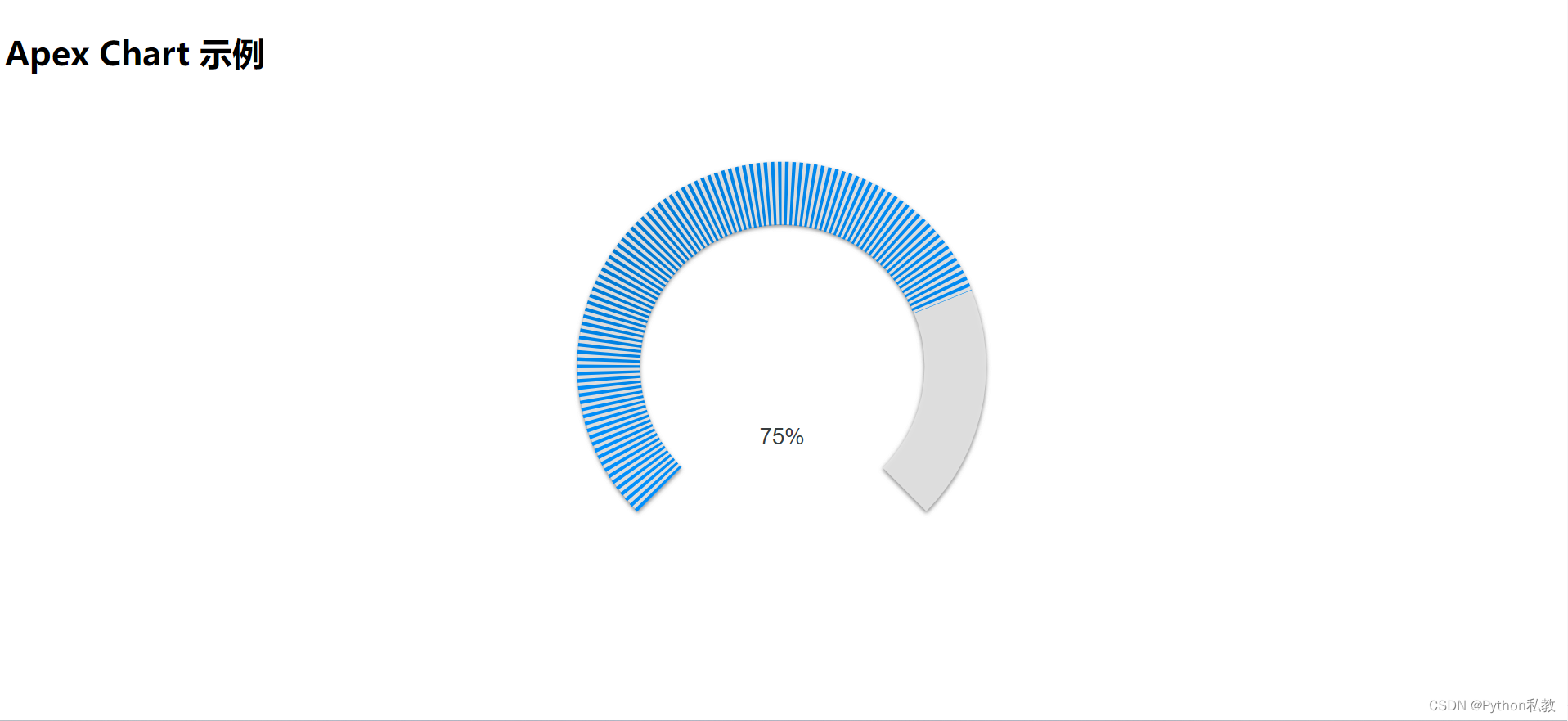
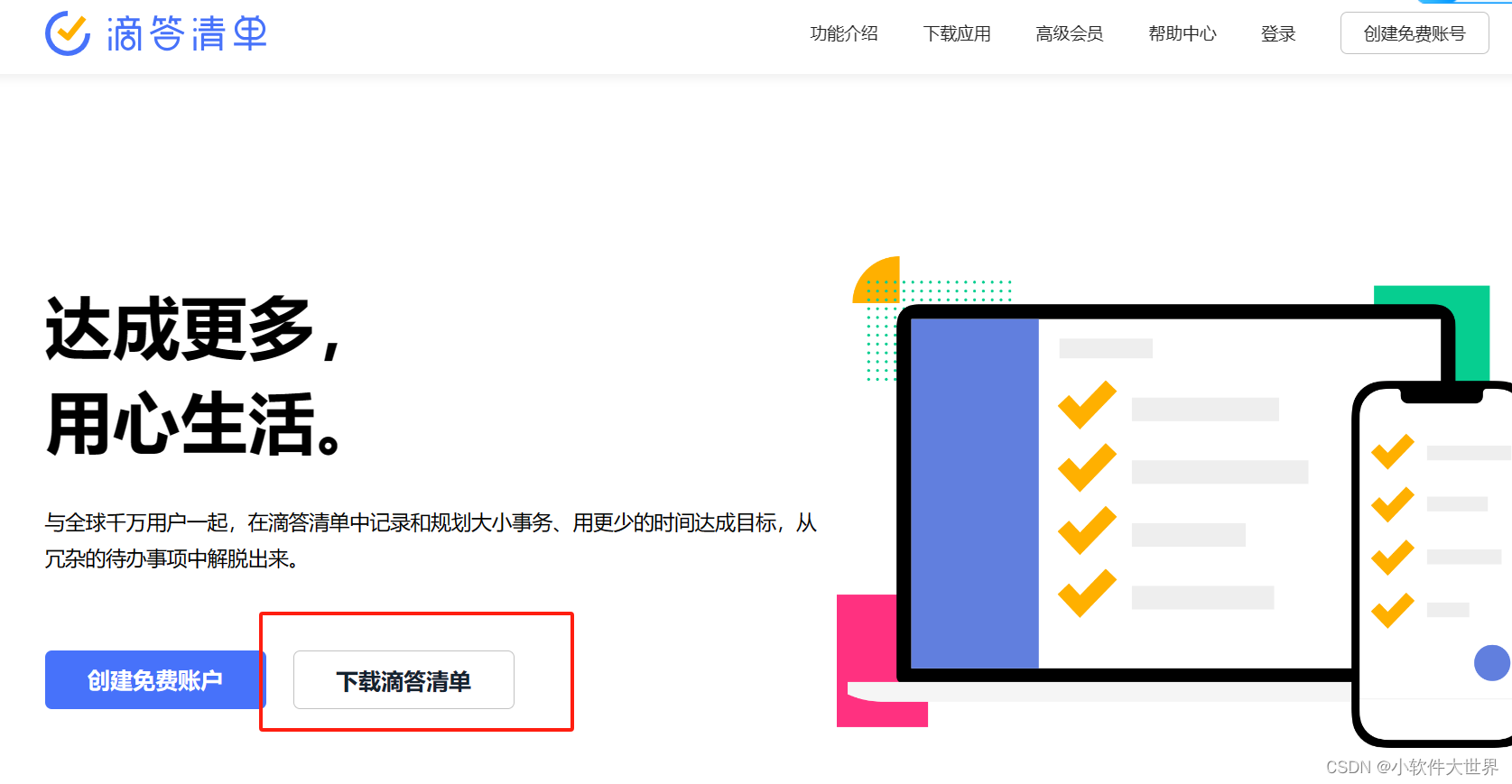
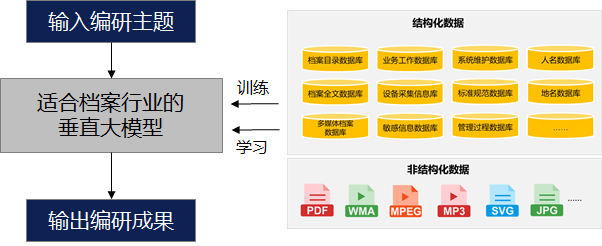

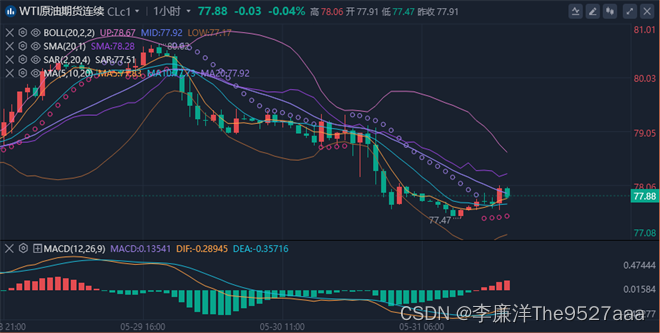
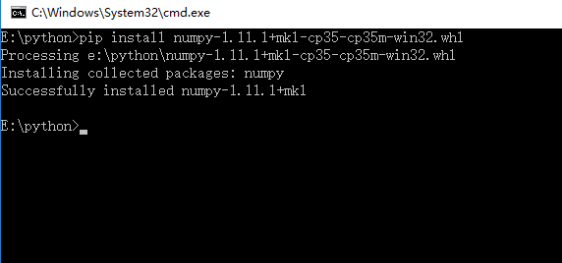

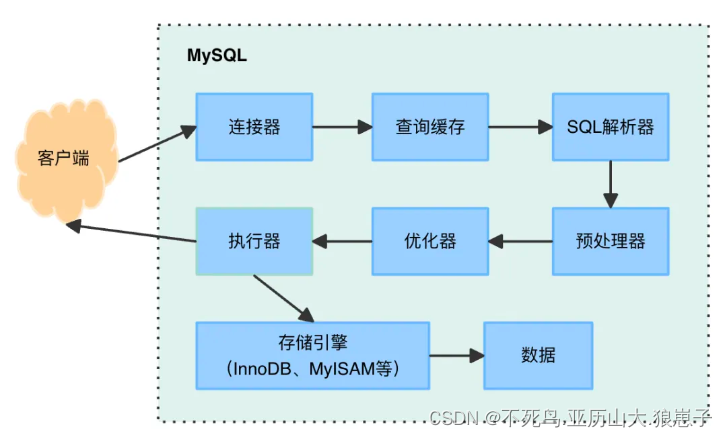
![[代码复现]Self-Attentive Sequential Recommendation](https://img-blog.csdnimg.cn/direct/196fac48d6b848fba9abf60f8c7b44bd.png)